Atualizado em April 2025: Pare de receber mensagens de erro que tornam seu sistema mais lento, utilizando nossa ferramenta de otimização. Faça o download agora neste link aqui.
- Faça o download e instale a ferramenta de reparo aqui..
- Deixe o software escanear seu computador.
- A ferramenta irá então reparar seu computador.
ClearType
é uma tecnologia de fonte que lhe permite ler o texto durante todos os períodos de tempo. É possível pelo facto de tornar o texto no seu ecrã quase tão nítido e claro como o texto impresso no papel, ou seja, que se sinta como se estivesse a ler o livro.
Funciona de forma fantasmagórica com os monitores LCD e LED porque são monitores de painel plano de alta qualidade. Mesmo o seu monitor CRT tradicional também pode obter alguma melhoria com a ajuda de ClearType.
Tabela de Conteúdos
Tornar o texto mais fácil de ler usando o ClearType Tuner
Atualizado: abril 2025.
Recomendamos que você tente usar esta nova ferramenta. Ele corrige uma ampla gama de erros do computador, bem como proteger contra coisas como perda de arquivos, malware, falhas de hardware e otimiza o seu PC para o máximo desempenho. Ele corrigiu o nosso PC mais rápido do que fazer isso manualmente:
- Etapa 1: download da ferramenta do reparo & do optimizer do PC (Windows 10, 8, 7, XP, Vista - certificado ouro de Microsoft).
- Etapa 2: Clique em Iniciar Scan para encontrar problemas no registro do Windows que possam estar causando problemas no PC.
- Clique em Reparar tudo para corrigir todos os problemas
O Windows 10/8/7 tem um sintonizador ClearType integrado. Ele foi introduzido apenas no Windows 7. Vamos entender como ligá-lo e usá-lo :
-
Clique no botão
Início -
Na caixa de pesquisa inicial, digite
tipo claro
ou cttune.exe e pressione Enter para abrir o ClearType Text Tuner.

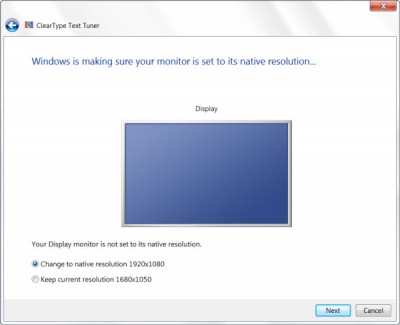
depois
você indicou suas preferências de renderização e selecionou qual fonte parece melhor para você. Essas escolhas dizem respeito à renderização de dois níveis, suavização de fontes, renderização em escala de cinza, etc.
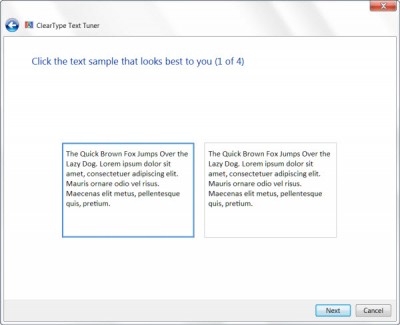
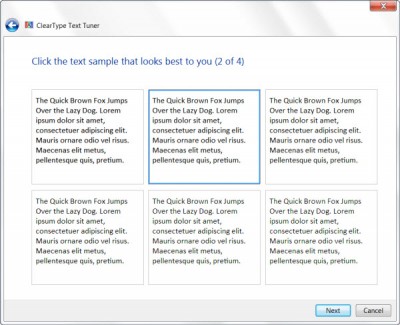
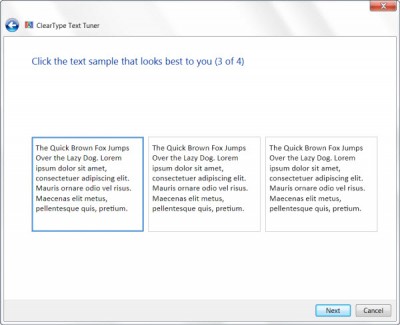
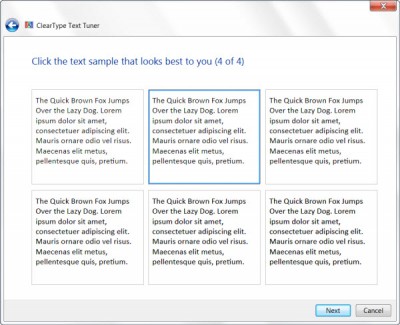
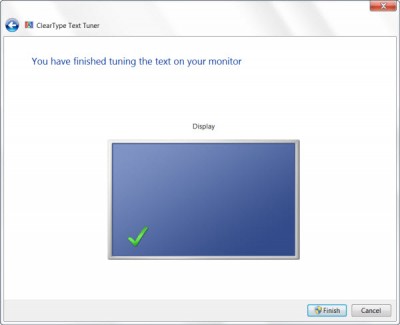
Clique em Concluir. É isso!
Agora você deve ser capaz de ver o texto de uma maneira melhor. Ele deve ser mais claro do que as visualizações de texto anteriores. Se você não é capaz de descobrir qualquer diferença, então seu monitor não tem placa de vídeo que suporte configurações de cor de pelo menos 256 bits de cores ou cleartype já está ligado e afinado no seu melhor.
Os usuários de Windows Vista e Windows XP podem querer usar este sintonizador ClearType online.
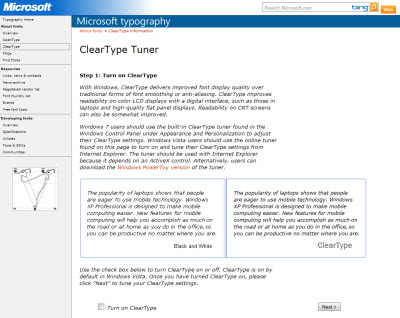
Se você tiver alguma dúvida, por favor, avise-nos!
Verifique este post se seus aplicativos de desktop e fontes aparecem borrados no Windows 10/8.
RECOMENDADO: Clique aqui para solucionar erros do Windows e otimizar o desempenho do sistema
O autor, Caua, adora usar seus talentos aprendidos para escrever software como um hobby. Ele também gosta de brincar com o Photoshop e é um apaixonado por Windows, Software, Gadgets & Tech. Lee estudou Visual Basic, C+++ e Networking.
